

Esta imagen corresponde al original de Barbara. Puedes ver mi versión al final de esta traducción.
Tutorial original aquí
Abre el zip con el material en la carpeta donde lo has guardado. Duplica los materiales en tu psp y cierra los originales.
Trabaja siempre sobre copias para no perder el material. Exportar como pincel personalizado_ butterfly-flowers-vector_30. Exportar el tube_ star
en la carpeta de tubes de tu Psp. Colocar las selecciones en la carpeta de selecciones de vuestro Psp.
Colocar la textura_ silverbeads en la carpeta de texturas de vuestro Psp.
Se necesitan conocimientos del Psp para seguir este tutorial.
Filtros:
Mura'sMeister/Perspective tiling
Flaming Pear/Perspective.
Se ha usado también el programa Animation Shop.
Para la realización de este tutorial se ha usado el programa Psp 2019, pero puedes usar otras versiones.
Material
Gracias a Nikita y los desconocidos creadores del marco y del pincel.
Yo he usado una imagen de Claudia Viza. Gracias.
Si quieres puedes ayudarte de la regla para situarte en la realización del tutorial
Marcador (Arrastra con el raton)
1. Activar la Paleta de Materiales
Colocar en Primer Plano el color #ffffff
Y en Segundo Plano el color #000000.
Vamos a crear un gradiente con estos dos colores_ Corel_06_029_Primero-Segundo Plano
Estilo_,Rectangular Angulo_ 0 Repeticiones_ 4 Invertido_ Sin seleccionar
Punto Central_ H100/V50/
Punto Focal_ H100/V50/
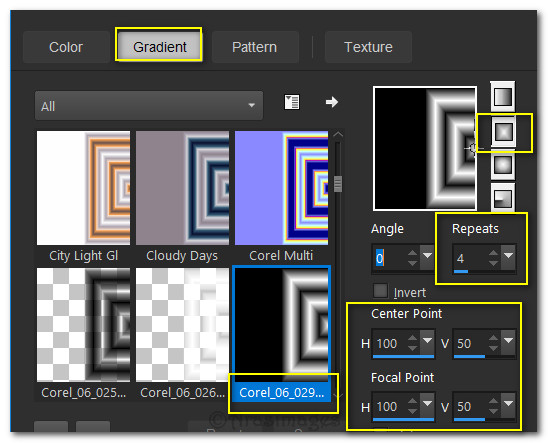
2. Abrir un nuevo paño transparente de 850px por 700px.
Llenar con el gradiente.
3. Activar la herramienta de Selección_ Rectángulo_
Seleccionar una parte como ves en la captura
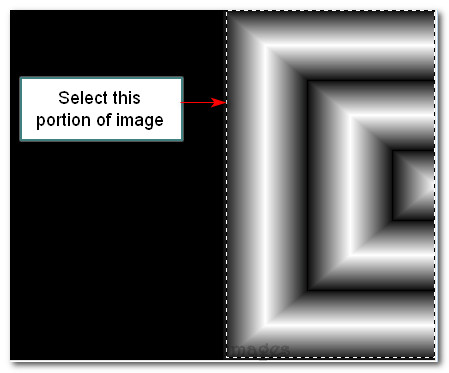
4. Efectos_ Efectos de Reflexión_ Retroacción.
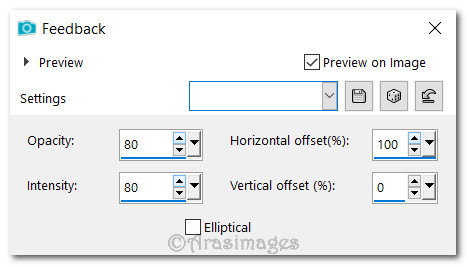
5. Mientras esta porción está activa,
Edición_ Copiar
Edición_ Pegar como nueva imagen en nuestro plan de trabajo.
6. Eliminar la parte activada de nuestra imagen principal
Llenar con el color negro
Selecciones_ Anular selección.
7. Dibujar una selección desde los 400 pixeles en la parte superior hasta la parte inferior de nuestra imagen.
Ver captura
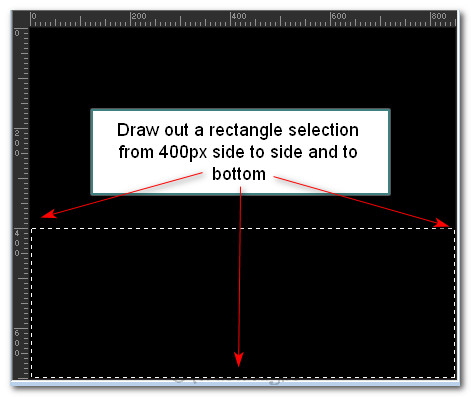
8. Regresamos de nuevo a la imagen que hemos dejado en nuestro plan de trabajo.
Imagen_ Rotación_ Rotar a la izquierda
Edición_ Copiar.
9. Regresar a nuestra imagen
Capas_ Nueva capa de trama.
Edición_ Pegar en la selección.
Selecciones_ Anular selección.
10. Efectos/Complementos_ MuRa's Meister/Perspective Tiling.
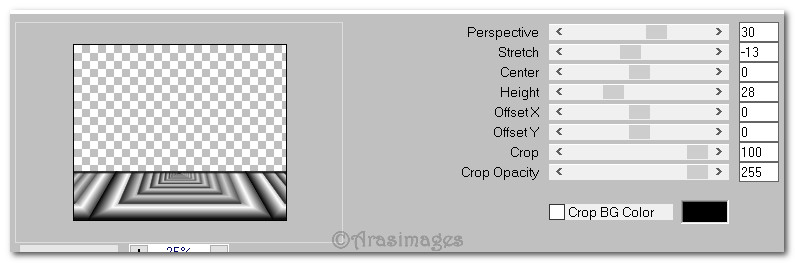
11. Capas_ Duplicar
Imagen_ Espejo_ Espejo Vertical.
12. Selecciones_ Cargar o guardar selección_ Cargar selección del disco.
Elegir ArasimagesSelection.
Cargar.
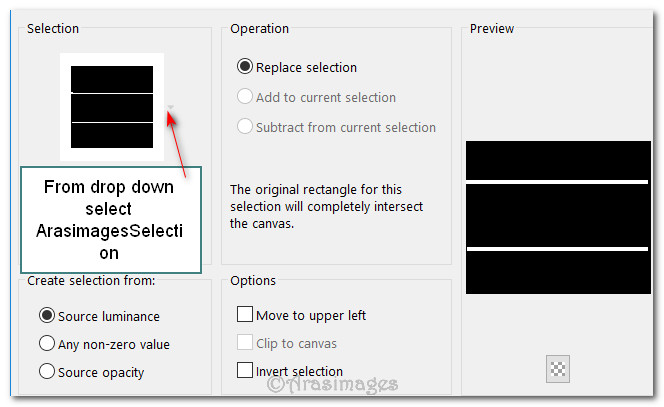
13. Activar la Paleta de Materiales
Elegir la trama_ silverpunk.
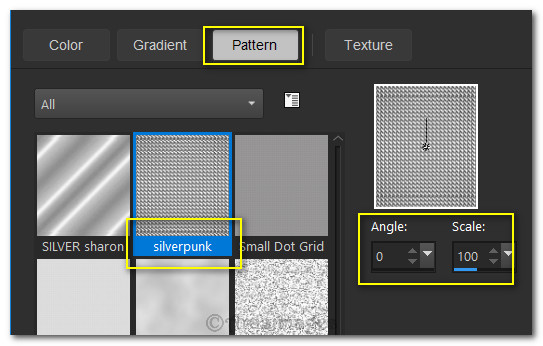
14.Capas_ Nueva capa de trama.
Llenar con la trama_ silverpunk.
15. Efectos_ Efectos de Borde_ Realzar.
Efectos_ Efectos de Borde_ Realzar mas.
16. Efectos/ Efectos 3 D_ Sombra.
-12, 0, 60, 25, color #000000.
Repetir con el valor horizontal_ 12
17. Selecciones_ Anular selección.
18. Selecciones_ Cargar o guardar selección_ Cargar selección del disco.
Elegir ArasimagesSelection2.
Cargar.
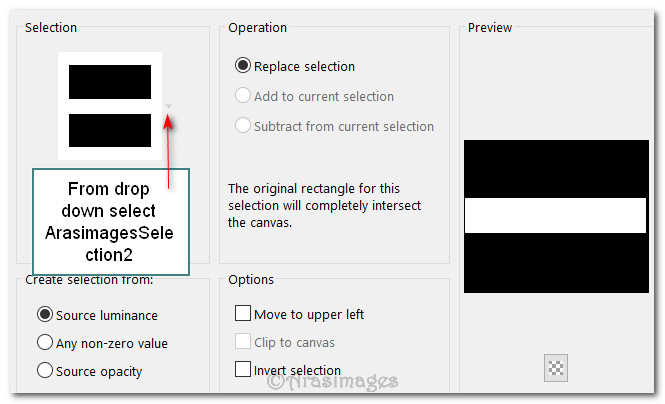
19.Capas_ Nueva capa de trama.
Llenar con el color de Primer Plano_ #ffffff.
Opacidad al 33%.
20. Efectos_ Efectos 3D_ Biselado interior
Selecciones_ Anular selección.
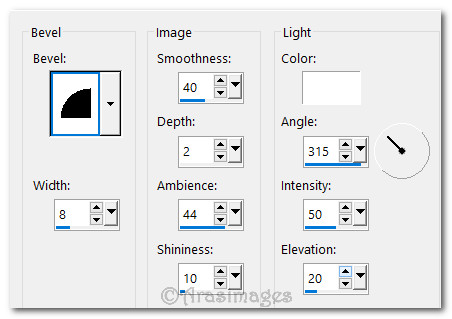
21.Capas_ Nueva capa de trama.
22. Elegir la herramienta Pincel
Buscar el pincel_ butterfly_flowers_vector_brush_30.
Usando la trama y con el pincel tamaño_ 700 Rotación_ 90
Aplicar en el centro de la imagen.
23. Efectos_ Efectos de Borde_ Realzar.
Efectos_ Efectos de Borde_ Realzar más.
24. Activar 13458167252_femmes_nikita.png.
Edición_ Copiar
Edición_ Pegar como nueva capa.
25. Ajustar_ Nitidez_ Enfocar.
26. Borrar la firma de Nikita
Selecciones_ Anular selección.
27. Efectos/ Efectos 3 D_ Sombra.
-20, -40, 59, 50, color #000000.
28. Efectos/ Efectos 3 D_ Sombra.
20, 40, 59, 50, color #000000.
29. Activar la Paleta de materiales
Colocar en Primer Plano el color blanco_ #ffffff,
Crear un gradiente Primero_ Segundo Plano.
Estilo_ Lineal Angulo_ 90º Repeticiones_ 1 Invertido_ Seleccionado
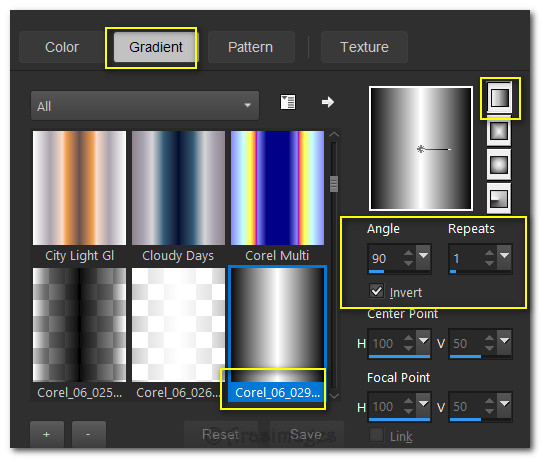
30.Capas_ Nueva capa de trama.
31. Selecciones_ Cargar o guardar selección_ Cargar selección del disco.
Elegir ArasimagesSelection3.
Cargar.
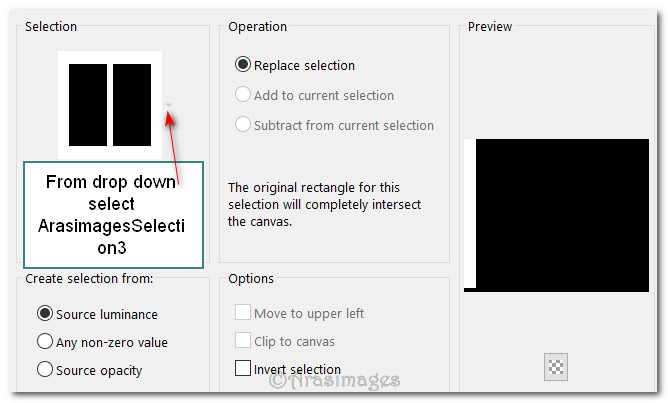
32. Llenar con el nuevo gradiente.
Selecciones_ Anular selección.
33. Capas_ Duplicar.
Imagen_ Espejo_ Espejo Horizontal.
34. Imagen_ Agregar bordes_ Simétrico_ 3px color #ffffff.
35. Imagen_ Agregar bordes_ Simétrico_ 3px color #000000.
36. Imagen_ Agregar bordes_ Simétrico_ 3px color #ffffff.
37. Selecciones_ Seleccionar todo .
38. Activar sde_dreaming_ofU-frame3.psp.
Edición_ Copiar.
39. Sobre nuestra imagen
Capas_ Nueva capa de trama
40. Edición_ Pegar en la selección.
Selecciones_ Anular selección.
41. Efectos_ Efectos de Borde_ Realzar.
Efectos_ Efectos de Borde_ Realzar más.
42. Firmar vuestro trabajo o añadir vuestra firma de agua si así lo preferís.
43. Capas_ Fusionar visibles
44. Guardar como Royal Lace.png file.
45. Capas_ Duplicar 4 veces para tener 5 capas en total.
Cerrar todas las capas excepto la de más arriba.
46. Activar la herramienta Tube
Elegir STARR tube.
Escala_ 100
Aplicar con el botón izquierdo del ratón_ 5 veces en distintos sitios de la puntilla.
47. Cerrar la capa superior.
Nos situamos en la capa inferior y la activamos.
48. Cambiar la escala a 60.
Clic varias veces en diferentes sitios de la puntilla.
49. Cerrar esta capa.
Nos situamos en la capa inferior y la activamos.
50. Cambiar la escala a 44.
Clic varias veces en diferentes sitios de la puntilla.
51. Cerrar esta capa.
Nos situamos en la capa inferior y la activamos.
52. Cambiar la escala a 35.
Clic varias veces en diferentes sitios de la puntilla.
53. Cerrar esta capa.
Nos situamos en la capa inferior y la activamos.
54. Cambiar la escala a 25.
Clic varias veces en diferentes sitios de la puntilla.
55. Abrir todas las capas y guardar como_ Animation Shop (*.psp) file con el nombre_ Royal Lace.
56. Abrir el Animation Shop.
Abrir el archivo_ Royal Lace.psp.
57. Edición_ Seleccionar todo
Animación_ Propiedades del marco
Poner la velocidad en 20
Click OK.
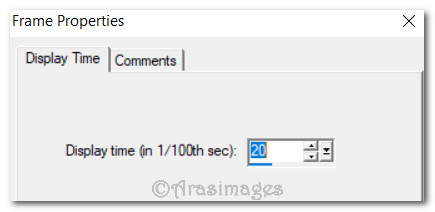
58. Visionar la animación.
Comprobar que las estrellas brillan a tu gusto.
Si quieres que se muevan más despacio, eleva el número. Si lo bajas brillarán más rápido
Puedes guardar tu trabajo.
59. Archivo_ Guardar como
Pon el nombre_ Y guardar en formato GIF.
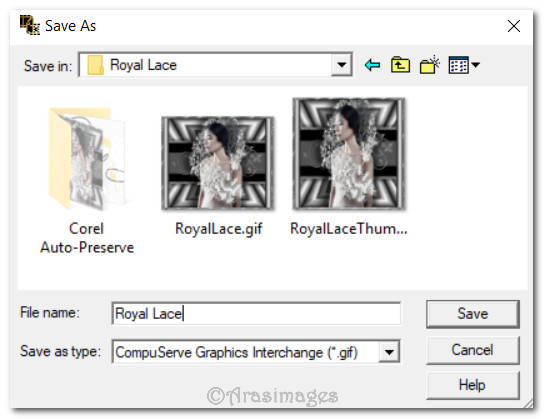
Por favor, si vas a usar este tutorial como stationery, cards o lo vas a colocar otro sitio, agradecería contactarme para pedir permiso,
poniendo los créditos de Arasimages y un link al tutorial original si es posible. Gracias
Espero que hayas disfrutado haciéndolo tanto como Bárbara creándolo
Si tienes algún problema contacta con ella o en el correo de la web
Tutorial realizado en septiembre del 2018
Mi versión del tutorial
